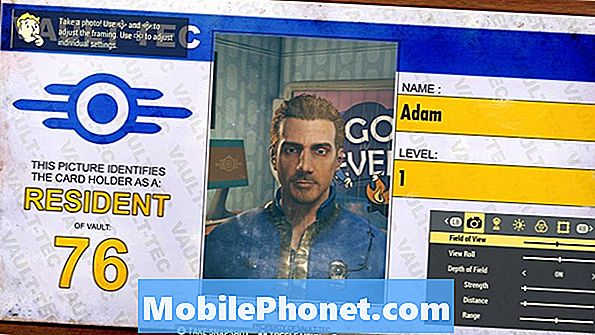
Indhold
- Er Fallout 76 Down?
- Sådan løses Fallout 76 Download Problemer
- Fallout 76 Installationsproblemer
- Sådan Fix Fallout 76 Crashes
- Sådan løses Fallout 76 Frysningsproblemer
- Sådan løser du Fallout 76 lydproblemer
- Sådan løses Fallout 76 Flimrende problemer
- Køb, hvis du elsker Online Games & Fallout
Fallout 76 gik igennem en intens beta-proces, men problemer har slået ind i den endelige version af spillet.
Efter en lang ventetid lancerede Bethesda endelig den næste rate i den langvarige Fallout-serie. Beta er forbi, og Fallout 76 er live på Xbox One, PlayStation 4 og Windows PC i aften.
Fallout 76 beta squashed mange fejl, men du kan forvente fejl, fejl, præstationsproblemer og andre problemer for at plage den endelige udgivelse. Dette er et stort spil med masser af bevægelige dele, og det er stadig et arbejde i gang.
Den nuværende liste over Fallout 76 problemer er kort, men vi forventer, at listen vokser hurtigt, da flere mennesker fylder Bethesdas servere og hopper ind i Appalachia.
Mens nogle Fallout 76 problemer vil kræve en løsning fra Bethesda, bør du være i stand til at rette andre på egen hånd. I denne vejledning tager vi dig gennem de mest almindelige Fallout 76-problemer og giver dig nogle mulige løsninger.
Er Fallout 76 Down?
Hvis dit spil pludselig stopper med at arbejde, er der en chance, at problemet er relateret til Bethesdas servere.
Hvis du mener, at der kan være en fejl, er det første sted at tjekke DownDetector. DownDetector vil advare dig om udbredt udfald. Tjek kommentarer fra andre spillere for at se, hvor udbredt problemet er.
Vi anbefaler også at se på Bethesda's Fallout-konto på Twitter for at få oplysninger om potentielle problemer. Du kan også tjekke Bethesdas supportkonto.
Du kan også tjekke virksomhedens Fallout 76 fora for information om opdateringer og spil patches.
Du vil måske også tjekke Xbox Live Status og PlayStation Network Service Status for at se, om outage er relateret til Microsoft eller Sony.
Hvis du er der ikke er en udbredt eller planlagt fejl, skal du prøve at køre en ethernet-ledning fra routeren til din konsol og se, om dine problemer er relateret til din trådløse forbindelse.
Hvis det ikke virker, skal du prøve at genstarte din router. Tag stikket i et øjeblik og sæt det i igen for at se, om det løser problemet.
Hvis det ikke virker, skal du prøve strømkørsel på konsollen.
Sådan løses Fallout 76 Download Problemer
Fallout 76 kræver en betydelig del plads på dit interne lager. Xbox One-brugere kigger på en indledende 40 + GB download.
Hvis du forsøger at downloade Fallout 76 på din konsol, og downloaden sidder fast eller tager alt for lang tid til at afslutte, er der et par ting at prøve.
Hvis din download pludselig stopper før 100%, vil du stoppe downloaden, vente et par sekunder og starte download igen. Hvis det ikke virker, kan du prøve at annullere overførslen og starte download igen.

Hvis du oplever unormalt langsomme downloadhastigheder, skal du prøve at tilslutte et ethernet-kabel direkte til din konsol. Dette kan dramatisk fremskynde overførslen, især hvis konsollen er langt væk fra din router.
Hvis hastighederne ikke forbedres, skal du prøve at genstarte din router. Tag stikket ud af din router, vent et øjeblik eller to, sæt det i igen, og prøv at downloade filerne igen.
Fallout 76 Installationsproblemer
Lagringsproblemer kan nogle gange forhindre et spil i at installere korrekt på din konsol. Hvis du har problemer med at installere Fallout 76, vil du kontrollere din lagerplads.
Hvis du spiller spillet på Xbox One, skal du gå til sektionen Mine spil og apps og kontrollere, hvor meget lagerplads du har på dit interne og / eller eksterne lager. Igen skal du bruge 40 + GB ledig plads til at installere spillet på din harddisk.
Hvis du er positiv, har du nok ledig plads på din lagerplads, men Fallout 76 vil stadig ikke installere korrekt. Prøv at nulstille din konsol hårdt.
For at gøre dette skal du trykke på og holde fast på konsolens tænd / sluk-knap, indtil den slukker. Efter det skal du tænde for det igen og prøve installationen igen.
Sådan Fix Fallout 76 Crashes
Hvis du spiller Fallout 76 på en Windows-pc, og spillet kører og / eller ser en "Fallout 76 har stoppet arbejdsfejl", skal du sørge for, at din computer opfylder minimumskravene.
Minimum:
- OS: Windows 7 / 8.1 / 10 (64-bit versioner)
- Processor:Intel Core i5-6600k 3,5 GHz / AMD Ryzen 3 1300X 3,5 GHz eller tilsvarende
- Hukommelse: 8 GB RAM
- Grafik: NVIDIA GTX 780 3GB / AMD Radeon R9 285 2GB eller tilsvarende
- Opbevaring: 60 GB ledig diskplads
Anbefales
- OS: Windows 7 / 8.1 / 10 (64-bit versioner)
- Processor: Intel Core i7-4790 3,6 GHz / AMD Ryzen 5 1500X 3,5 GHz
- Hukommelse:8 GB RAM
- Grafik: Nvidia GTX 970 4GB / AMD R9 290X 4GB
- Opbevaring: 60 GB ledig plads
Hvis du opfylder kravene, skal du måske tone ned din grafik for at spillet skal kunne køre ordentligt. Du vil også gerne sørge for, at dine grafikkortdrivere er opdaterede.
Hvis du bruger et GeForce-grafikkort, skal du gå over til NVIDIAs websted og se efter de seneste opdateringer. Hvis du bruger en Radeon-processor, skal du gå til AMDs websted. Du vil også gerne sørge for, at du kører den nyeste version af DirectX.
Hvis det stadig ikke fungerer korrekt, kan du prøve at køre spillet som administrator. Sådan gør du det:
- Gå til C: Programmer (x86) Bethesda.net Launcher games Fallout76
- Find Fallout 76 ansøgningen.
- Højreklik på det og gå ind i Egenskaber.
- Klik på fanen Kompatibilitet.
- Marker afkrydsningsfeltet "Kør dette program som administrator" nederst og vælg "OK".
Når du har gjort det, genstart Bethesda.net launcher og start Fallout 76 igen:
Hvis du vil køre Bethesda.net launcher som administrator, skal du:
- Gå til C: Programmer (x86) Bethesda.net Launcher
- Find Bethesda.net ansøgningen kaldet "BethesdaNetLauncher".
- Højreklik på det og gå ind i Egenskaber.
- Klik på fanen Kompatibilitet.
- Marker afkrydsningsfeltet "Kør dette program som administrator" nederst og vælg "OK".
Du kan også prøve at reparere spillet via Bethesda.net launcher.
Sådan løses Fallout 76 Frysningsproblemer
Hvis dit spil pludselig låser op, vil du tvinge tæt på spillet og / eller genstarte din konsol.
Sådan løser du Fallout 76 lydproblemer
Hvis dit spil lyd pludselig skærer ud, prøv at minimere til dit dashboard og derefter gå tilbage. Hvis du stadig ikke hører noget, vil du gerne lukke spillet og åbne det.
Hvis du stadig har problemer, og du spiller spillet på en Windows-pc, skal du prøve at opdatere dine lyddrivere. Dette kunne løse problemet for godt.
Sådan løses Fallout 76 Flimrende problemer
Hvis dit spil og / eller grafikken begynder at flimre, skal du downloade de nyeste drivere til dit grafikkort.
Hvis du bruger et AMD grafikkort, skal du gå her. Hvis du bruger et NVIDIA grafikkort, skal du gå her. Dette burde hjælpe.
3 grunde til at købe Fallout 76 og 7 grunde til at vente












